SAMSUNG SGH-Z105U Guide d’utilisation [fr]

* Certaines informations contenues dans ce mode d’emploi peuvent être différentes de celles affichées par
votre téléphone en fonction de la version du logiciel installé et de votre fournisseur de services.
World Wide Web
http://www.samsungmobile.com
Printed in Korea
Code No.:GH68-05839A
French. 09/2004. Rev. 1.0

Samsung SGH-Z105U
Mode d'emploi
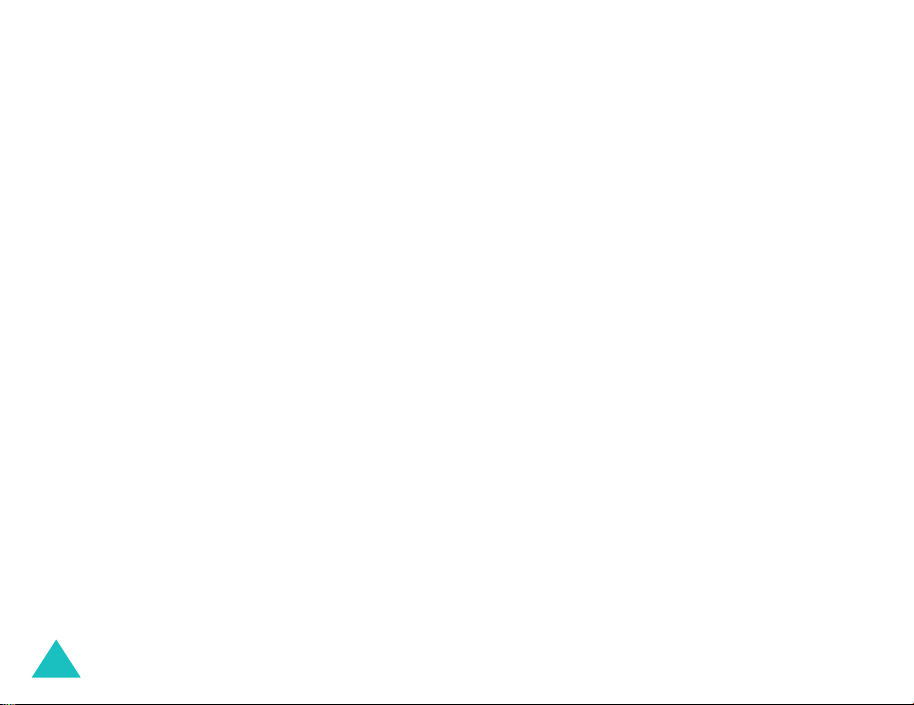
Bienvenue
Félicitations pour avoir choisi le Samsung
SGH-Z105U.
Votre nouveau Samsung SGH-Z105U utilise la
technologie 3G (3ème génération), connue sous
le nom de technologie UMTS. Celle-ci autorise
des connexions aussi rapides que celles du haut
débit. Vous pouvez ainsi réaliser des films à l'aide
de la caméra intégrée et envoyer et recevoir des
vidéos, ainsi que des appels en visiophonie.
Votre SGH-Z105U bénéficie des fonctionnalités
de la technologie la plus avancée : une caméra
numérique rotative intégrée et un écran couleur
TFT haute définition capable de reproduire
260.000 nuances de couleurs différentes (quatre
fois plus que les autres écrans couleur). Il
présente également des sonneries polyphoniques
40 tons.
2
Copyright © 2004 par Samsung. Tous droits réservés.
Ce mode d'emploi est publié par Samsung.
Certaines parties de ce mode d'emploi peuvent différer
selon votre appareil, le logiciel installé ou votre
fournisseur de services.
Des modifications et des améliorations peuvent être
apportées à ce mode d'emploi suite à des erreurs
typographiques, des imprécisions, des informations ou
des mises à jour logicielles ou matérielles. Samsung
peut procéder à ces changements sans préavis.
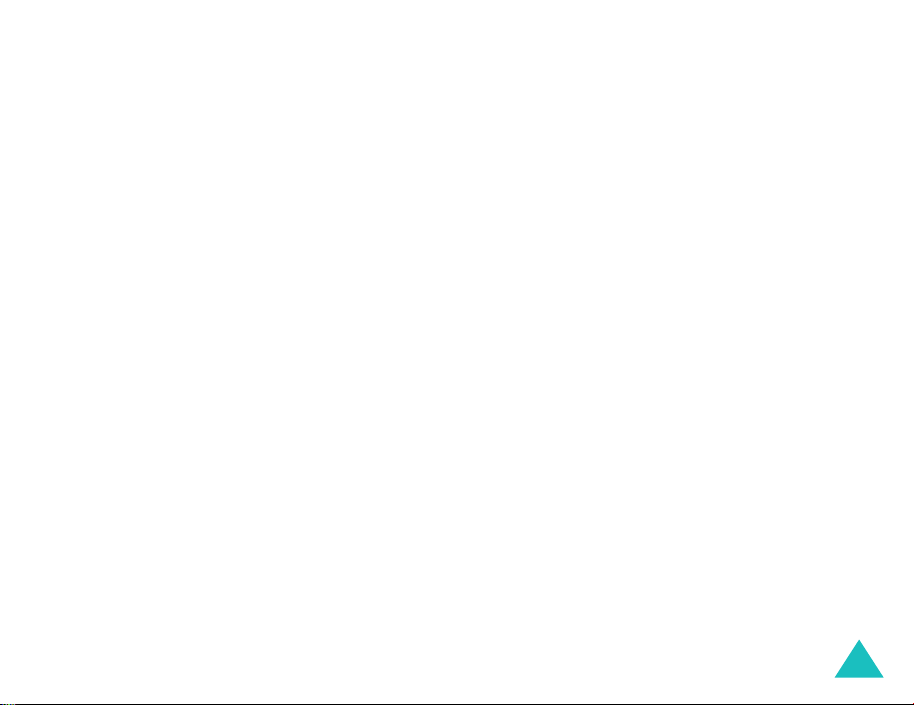
Sommaire
Consignes de sécurité importantes . . . . . . . 5
Inventaire . . . . . . . . . . . . . . . . . . . . . . . . . . 7
Identification des composants . . . . . . . . . . . 8
Téléphone . . . . . . . . . . . . . . . . . . . . . . . . . . . . . . 8
Écran. . . . . . . . . . . . . . . . . . . . . . . . . . . . . . . . . 10
Voyant réseau . . . . . . . . . . . . . . . . . . . . . . . . . . 12
Préparation à l’utilisation. . . . . . . . . . . . . . 13
Insertion/retrait de la carte SIM . . . . . . . . . . . . . . 13
Installation/Retrait/Chargement de la batterie . . . . 14
Mise en marche/arrêt du téléphone . . . . . . . . . . . 17
Sélection des fonctions et options . . . . . . . . . . . . . 17
Changement d'application . . . . . . . . . . . . . . . . . . 20
Fonctions d’appel . . . . . . . . . . . . . . . . . . . . 21
Émission d’un appel. . . . . . . . . . . . . . . . . . . . . . . 21
Fin de la communication . . . . . . . . . . . . . . . . . . . 23
Réception d’un appel . . . . . . . . . . . . . . . . . . . . . . 23
Rejet d'un appel . . . . . . . . . . . . . . . . . . . . . . . . . 24
Réglage du volume d’écoute. . . . . . . . . . . . . . . . . 24
Options d’appel. . . . . . . . . . . . . . . . . . . . . . . . . . 24
Utilisation des fonctionnalités de Visiophonie . . . . . 31
Utilisation de l'oreillette . . . . . . . . . . . . . . . . . . . . 33
Saisie de texte . . . . . . . . . . . . . . . . . . . . . . 34
Modification du mode de saisie de texte. . . . . . . . . 34
Mode T9. . . . . . . . . . . . . . . . . . . . . . . . . . . . . . . 35
Mode ABC . . . . . . . . . . . . . . . . . . . . . . . . . . . . . 37
Mode numérique . . . . . . . . . . . . . . . . . . . . . . . . . 38
Mode symbole . . . . . . . . . . . . . . . . . . . . . . . . . . 38
Utilisation des menus. . . . . . . . . . . . . . . . . 40
Accès aux options de menu à l’aide des touches
de navigation . . . . . . . . . . . . . . . . . . . . . . . . . . . 40
Raccourcis vers les fonctions des menus. . . . . . . . . 42
Liste des options de menus. . . . . . . . . . . . . . . . . . 43
Jeux & Plus. . . . . . . . . . . . . . . . . . . . . . . . . 45
Applications SIM . . . . . . . . . . . . . . . . . . . . . . . . . 45
Appareil photo/Caméscope . . . . . . . . . . . . . . . . . . 45
Lecteur média . . . . . . . . . . . . . . . . . . . . . . . . . . . 50
Mémo vocal . . . . . . . . . . . . . . . . . . . . . . . . . . . . 52
Fus. horaires. . . . . . . . . . . . . . . . . . . . . . . . . . . . 53
Calculatrice. . . . . . . . . . . . . . . . . . . . . . . . . . . . . 53
Convertisseur . . . . . . . . . . . . . . . . . . . . . . . . . . . 54
Réveil. . . . . . . . . . . . . . . . . . . . . . . . . . . . . . . . . 55
Jeux et divertissements . . . . . . . . . . . . . . . . . . . . 55
Journal appels . . . . . . . . . . . . . . . . . . . . . . 56
Appels en absence, émis, reçus ou tous appels
(Menu 2-1~4)
Appels données
Coûts appels
Durées des appels
. . . . . . . . . . . . . . . . . . . . . . . . . . . . 56
(Menu 2-5)
(Menu 2-6)
. . . . . . . . . . . . . . . . . . 57
. . . . . . . . . . . . . . . . . . . . 57
(Menu 2-7)
. . . . . . . . . . . . . . . . 58
Contacts . . . . . . . . . . . . . . . . . . . . . . . . . . 59
Mes Contacts
Nouveau
Affichage des informations des contacts . . . . . . . . . 63
Groupes
Num. rapide
Ma carte de visite
Copier dans téléphone
Numéro service
Etat mémoire
(Menu 3-1)
(Menu 3-2)
(Menu 3-3)
(Menu 3-4)
(Menu 3-7)
(Menu 3-8)
. . . . . . . . . . . . . . . . . . . . 59
. . . . . . . . . . . . . . . . . . . . . . . 60
. . . . . . . . . . . . . . . . . . . . . . . 64
. . . . . . . . . . . . . . . . . . . . 65
(Menu 3-5)
. . . . . . . . . . . . . . . . 65
(Menu 3-6)
. . . . . . . . . . . . . 66
. . . . . . . . . . . . . . . . . . 66
. . . . . . . . . . . . . . . . . . . 66
3
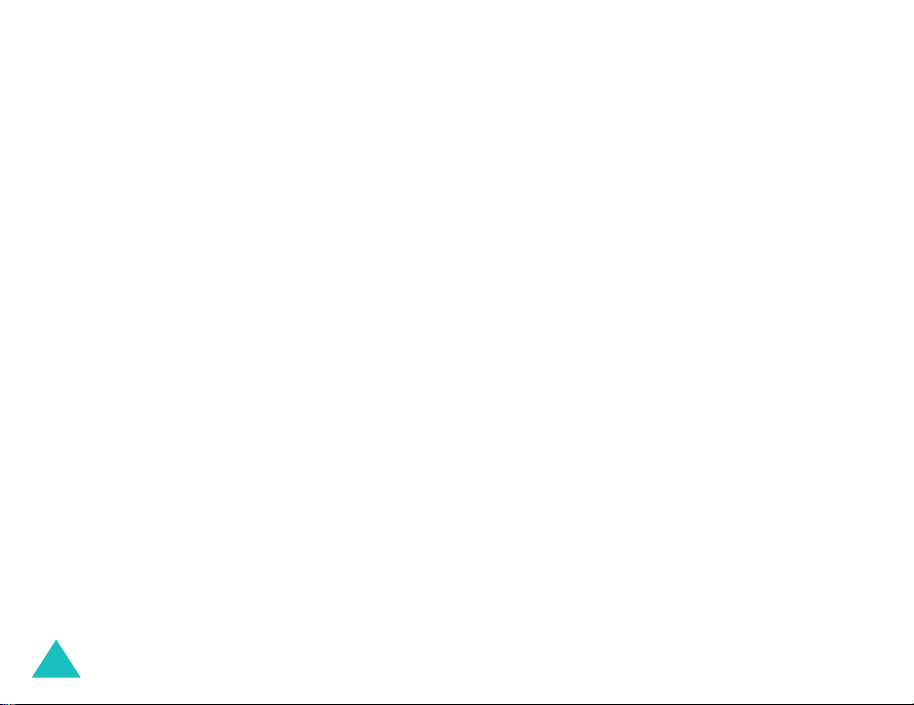
Sommaire
Internet . . . . . . . . . . . . . . . . . . . . . . . . . . . 67
Navigateur . . . . . . . . . . . . . . . . . . . . . . . . . . . . . 67
Fermer le navigateur . . . . . . . . . . . . . . . . . . . . . . 67
Utilisation du navigateur . . . . . . . . . . . . . . . . . . . 68
Saisie de texte dans le navigateur. . . . . . . . . . . . . 68
Utilisation des menus du Navigateur . . . . . . . . . . . 68
Utilisation des Favoris . . . . . . . . . . . . . . . . . . . . . 69
Configuration du navigateur . . . . . . . . . . . . . . . . . 71
Messages . . . . . . . . . . . . . . . . . . . . . . . . . . 72
Créer
(Menu 5-1)
(Menu 5-2)
Reçus
Mails reçus
Créés
(Menu 5-4)
Brouillons
Modèles
Tout supprimer
Paramètres
Etat mémoire
. . . . . . . . . . . . . . . . . . . . . . . . . 72
. . . . . . . . . . . . . . . . . . . . . . . . 79
(Menu 5-3)
(Menu 5-5)
(Menu 5-6)
(Menu 5-8)
. . . . . . . . . . . . . . . . . . . . . 80
. . . . . . . . . . . . . . . . . . . . . . . . . 81
. . . . . . . . . . . . . . . . . . . . . . 82
. . . . . . . . . . . . . . . . . . . . . . . 82
(Menu 5-7)
(Menu 5-9)
. . . . . . . . . . . . . . . . . . 83
. . . . . . . . . . . . . . . . . . . . . 84
. . . . . . . . . . . . . . . . . . . 88
Mes Documents . . . . . . . . . . . . . . . . . . . . . 89
Présentation des fichiers multimédia . . . . . . . . . . . 89
Agenda . . . . . . . . . . . . . . . . . . . . . . . . . . . 94
Calendrier
Evén. aujourd'hui
Programme
Anniversaire
Tâche
Mémo
Alarme événem. manqués
(Menu 7-1)
(Menu 7-3)
(Menu 7-4)
(Menu 7-5)
(Menu 7-6)
. . . . . . . . . . . . . . . . . . . . . 94
(Menu 7-2)
. . . . . . . . . . . . . . . . . . . . . . . . 97
. . . . . . . . . . . . . . . . . . . . . . . . 98
. . . . . . . . . . . . . . . . 95
. . . . . . . . . . . . . . . . . . . . 96
. . . . . . . . . . . . . . . . . . . . 97
(Menu 7-7)
. . . . . . . . . . 98
Profils . . . . . . . . . . . . . . . . . . . . . . . . . . . . . 99
Modification des profils . . . . . . . . . . . . . . . . . . . . 99
Personnalisation des profils . . . . . . . . . . . . . . . . . 99
4
Réglages . . . . . . . . . . . . . . . . . . . . . . . . . . 102
Téléphone
Ecran
Appel
Visiophonie
Réseau
Connexions
Sécurité
Date & Heure
Mes numéros
Etat mémoire
Réinitialisation paramètres
(Menu 9-1)
(Menu 9-2)
(Menu 9-3)
(Menu 9-4)
(Menu 9-5)
(Menu 9-6)
(Menu 9-7)
(Menu 9-9)
. . . . . . . . . . . . . . . . . . . . . 102
. . . . . . . . . . . . . . . . . . . . . . . . 104
. . . . . . . . . . . . . . . . . . . . . . . . 105
. . . . . . . . . . . . . . . . . . . . 110
. . . . . . . . . . . . . . . . . . . . . . . 110
. . . . . . . . . . . . . . . . . . . . 111
. . . . . . . . . . . . . . . . . . . . . . 113
(Menu 9-8)
(Menu 9-0)
. . . . . . . . . . . . . . . . . . . 116
. . . . . . . . . . . . . . . . . . . 117
. . . . . . . . . . . . . . . . . . . 117
(Menu 9-*)
. . . . . . . . . 117
Dépannage . . . . . . . . . . . . . . . . . . . . . . . . 118
Codes d’accès . . . . . . . . . . . . . . . . . . . . . . 121
Mot de passe du téléphone . . . . . . . . . . . . . . . . . 121
Code PIN. . . . . . . . . . . . . . . . . . . . . . . . . . . . . . 121
Code PIN2 . . . . . . . . . . . . . . . . . . . . . . . . . . . . . 122
Code PUK . . . . . . . . . . . . . . . . . . . . . . . . . . . . . 122
Code PUK2 . . . . . . . . . . . . . . . . . . . . . . . . . . . . 122
Mot de passe d'Interdiction d'appel . . . . . . . . . . . 122
Informations relatives à la santé et à la
sécurité. . . . . . . . . . . . . . . . . . . . . . . . . . . 123
Informations sur le DAS . . . . . . . . . . . . . . . . . . . 123
Précautions d’utilisation des batteries . . . . . . . . . . 124
Sécurité routière . . . . . . . . . . . . . . . . . . . . . . . . 125
Environnement de fonctionnement . . . . . . . . . . . . 125
Équipements électroniques . . . . . . . . . . . . . . . . . 126
Atmosphères potentiellement explosives . . . . . . . . 127
Appels d’urgence . . . . . . . . . . . . . . . . . . . . . . . . 128
Autres informations de sécurité . . . . . . . . . . . . . . 129
Entretien et réparation . . . . . . . . . . . . . . . . . . . . 129
Glossaire. . . . . . . . . . . . . . . . . . . . . . . . . . 131
Index . . . . . . . . . . . . . . . . . . . . . . . . . . . . 134
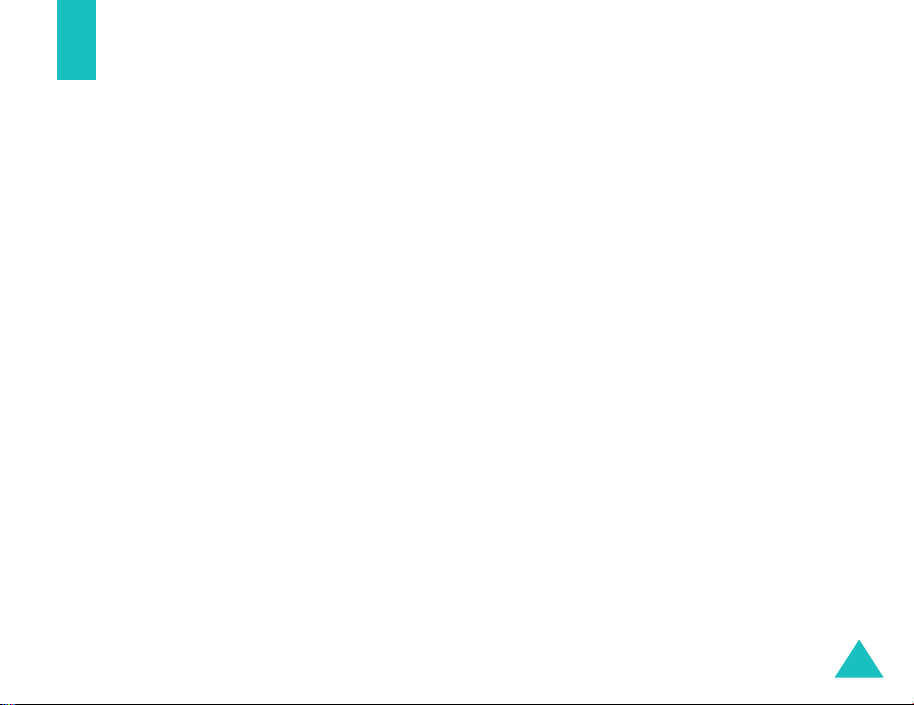
Consignes de sécurité importantes
Avant de vous servir de votre téléphone mobile,
lisez les consignes de sécurité suivantes, afin
d’éviter toute utilisation dangereuse ou
frauduleuse de votre téléphone.
N’utilisez pas votre téléphone en conduisant
Garez votre véhicule avant d’utiliser le téléphone
en prise directe.
Éteignez votre téléphone lorsque vous
effectuez le plein de votre véhicule
N’utilisez pas votre téléphone lorsque vous vous
trouvez dans une station service ou à proximité
de produits combustibles ou chimiques.
Éteignez votre téléphone en avion
Les téléphones mobiles peuvent engendrer des
interférences. Leur utilisation en avion est
interdite et dangereuse.
Éteignez votre téléphone dans un hôpital
Éteignez votre téléphone à proximité
d’équipements médicaux. Respectez la
législation ou la réglementation en vigueur.
Interférences
Tous les téléphones mobiles peuvent être sujets
à des interférences susceptibles d’affecter leurs
performances.
Réglementations spécifiques
Respectez les réglementations en vigueur à
l’endroit où vous vous trouvez et éteignez
toujours votre téléphone lorsque son utilisation
est interdite ou lorsque celui-ci est susceptible de
générer des interférences ou d’être source de
danger (dans un hôpital, par exemple).
Utilisation normale
Utilisez votre téléphone comme un combiné
classique (écouteur sur l’oreille). Évitez tout
contact inutile avec l’antenne lorsque le
téléphone est allumé.
5
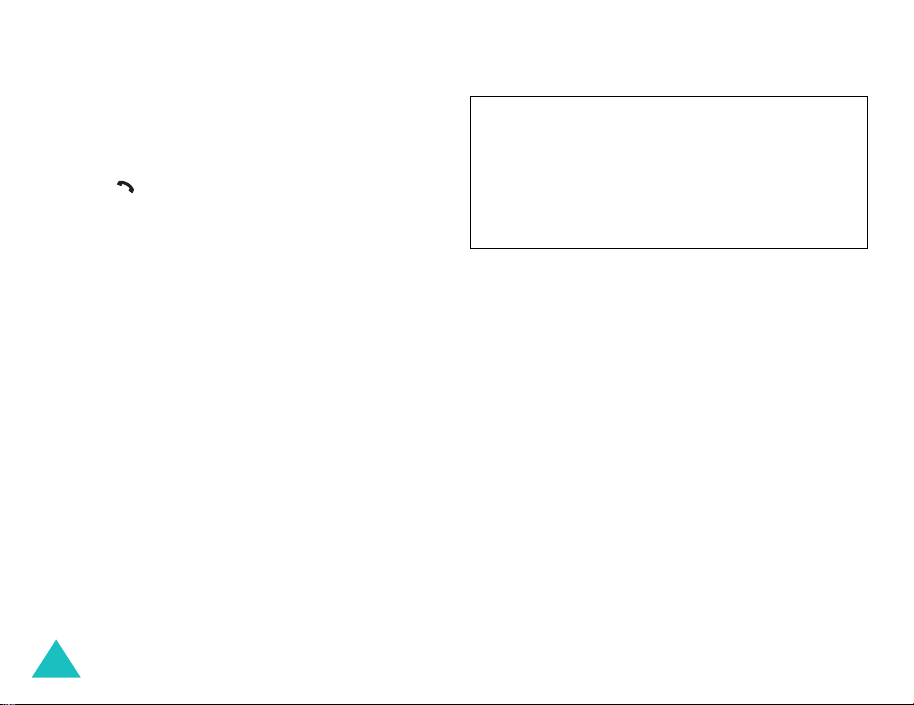
Consignes de sécurité importantes
Appel d’urgence
Vérifiez que le téléphone est allumé et en
service. Fermez toutes les applications ouvertes
avant de passer un appel d'urgence. Composez le
numéro d'urgence national, puis appuyez sur la
touche . Donnez toutes les informations
nécessaires aussi précisément que possible. Ne
coupez pas la communication avant qu’on vous y
autorise.
Étanchéité
Votre téléphone n’est pas étanche. Gardez-le au
sec.
Accessoires et batteries
Utilisez uniquement des accessoires et des
batteries Samsung.
Réparation
Toute réparation de votre téléphone doit être
pratiquée par un technicien agréé.
Pour plus d'informations sur la sécurité, reportezvous à la section “Informations relatives à la
santé et à la sécurité” à la 123.
PRECAUTION :
LE REMPLACEMENT DE LA BATTERIE PAR UN
MODELE INCORRECT PEUT ENTRAINER DES
RISQUES D'EXPLOSION
RESPECTEZ LES CONSIGNES DE RECYCLAGE DES
BATTERIES USAGEES
6
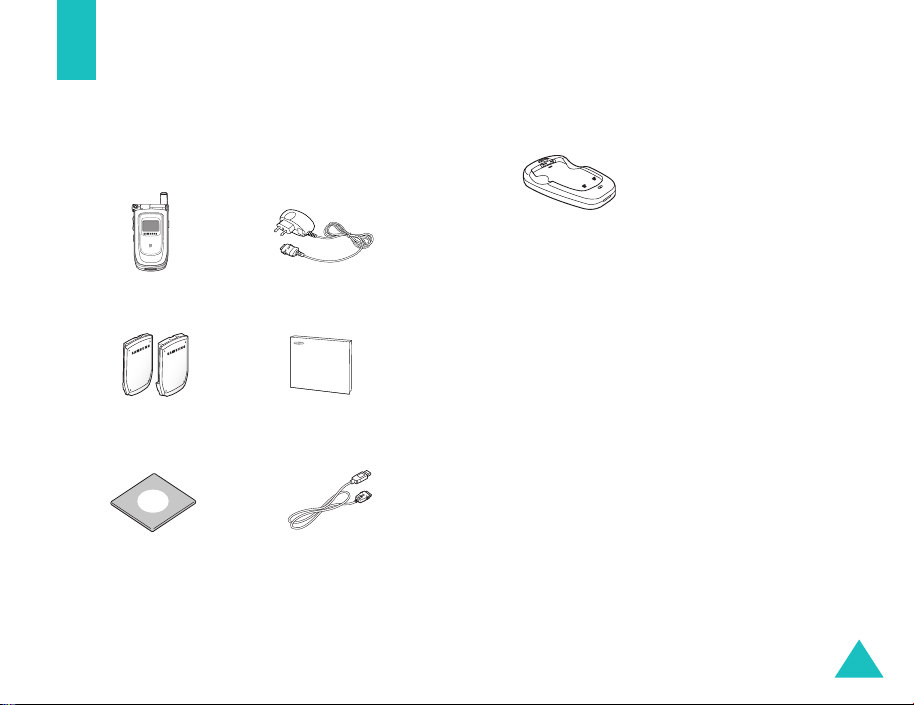
Inventaire
Retirez le téléphone de son emballage et vérifiez
que toutes les pièces ci-dessous sont présentes.
Support de batterie
Téléphone
Batteries
CD-ROM du logiciel
Remarque
L'appareil est livré avec deux batteries. L'une d'elles a une capacité supérieure.
: utilisez uniquement l'oreillette homologuée pour le modèle Z105U.
Chargeur rapide
Mode d’emploi
Cordon
Vous pouvez également vous procurer les
accessoires suivants auprès de votre fournisseur
Samsung.
• Chargeur voiture
•Etui de chargeur
• Kit mains libres pour voiture
• Kit de données
7
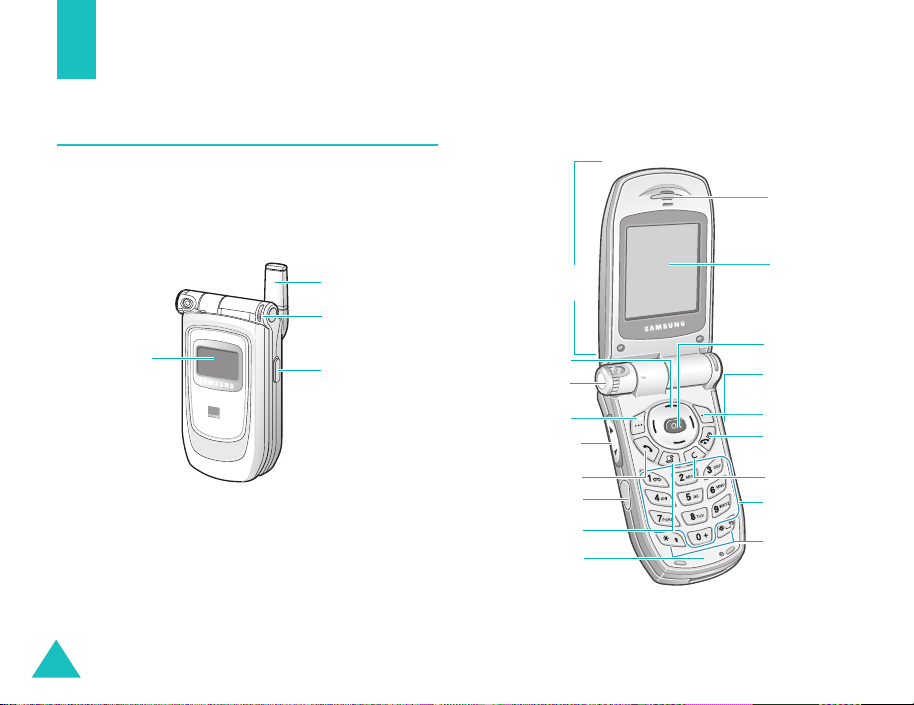
Identification des composants
Téléphone
Les illustrations suivantes décrivent les
principaux composants de votre téléphone :
Vue avec clapet fermé
Antenne
Voyant réseau
Écran externe
8
Touche de rejet
Vue avec clapet ouvert
Clapet
Touches de
navigation
Module photo/
caméra
Touche écran
(gauche)
Réglage du
volume/balayage
des menus
Touche d'envoi
Prise de
l’oreillette
Changement
d'application
Microphone
Écouteur
Écran principal
Touche d'accès
aux menus/
confirmation
Touche de rejet
Touche écran
(droite)
Touche Marche/
arrêt / Fin
Touche de
correction/retour
Touches
alphanumériques
Fonctions
Z105U
spéciales
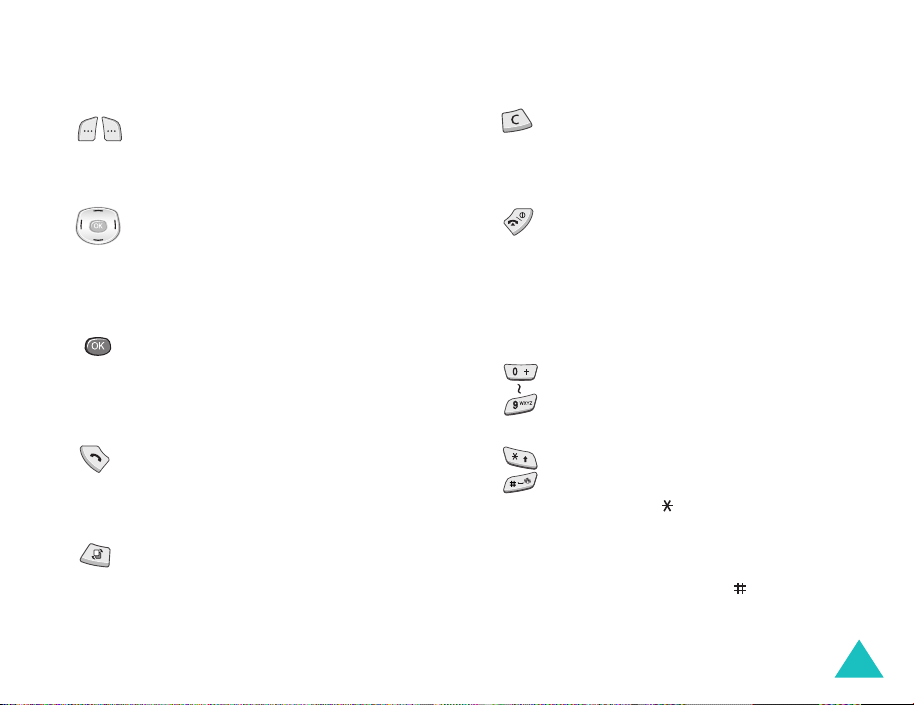
Identification des composants
Touche Description
Exécutent les fonctions indiquées
par le texte affiché au-dessus
(touches
d’écran)
d’elles (sur la dernière ligne de
l’écran).
En mode menu : fait défiler les
différentes options.
En mode veille : permet d’accéder
directement aux options les plus
utilisées.
En mode menu : sélectionne
l’option ou le menu en surbrillance
En mode veille : ouvre le menu
principal.
Appelle un correspondant ou
répond à un appel.
En mode veille : permet d'accéder
aux compteurs d'appels.
Vous permet d'ouvrir les
applications Appel, Messages ou
Internet sans fermer l'application
en cours.
Touche Description
(suite)
Supprime les caractères affichés à
l’écran.
En mode menu, permet de revenir
au menu précédent.
Coupe la communication.
Maintenue appuyée, cette touche
permet d’allumer ou d’éteindre
l’appareil.
En mode menu : annule les
données saisies et revient au mode
veille.
Permettent de saisir des nombres,
des lettres et certains caractères
spéciaux.
Permet de saisir certains caractères
spéciaux
et d’accéder à différentes fonctions.
La touche insère une pause
lorsqu'elle est maintenue appuyée
pendant la saisie d'un numéro.
En mode veille : maintenue
appuyée, la touche permet
d'activer ou de quitter le mode
vibreur.
9
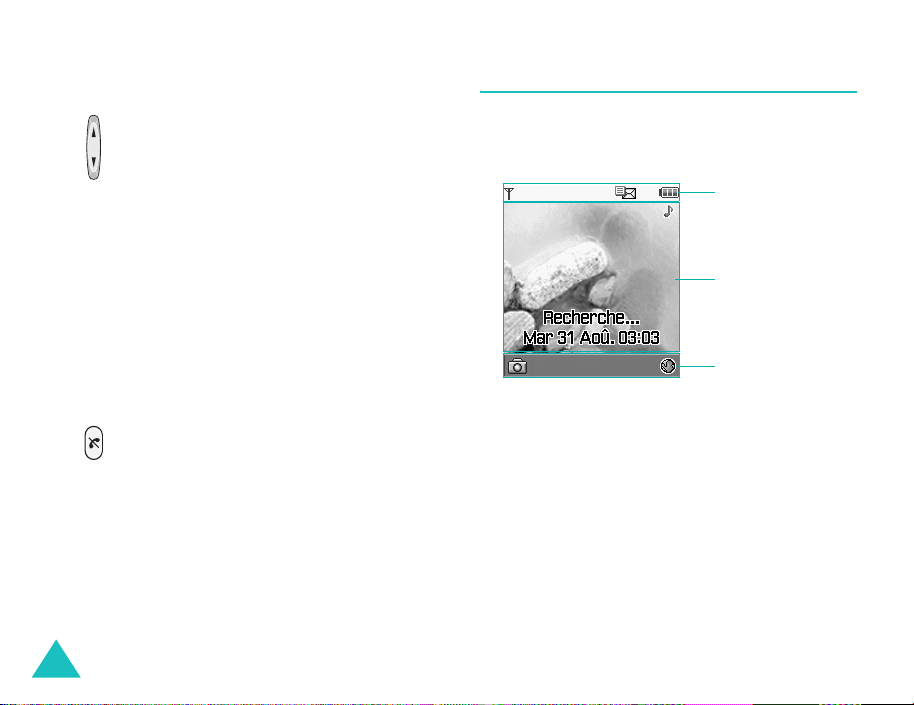
Identification des composants
Touche Description
(sur le côté gauche du téléphone)
Pendant un appel : règle le volume
de l'écouteur.
En mode veille et avec le clapet
ouvert : règle le volume de la
tonalité des touches.
En mode veille et avec le clapet
fermé : allume l'écran externe
lorsqu'elle est maintenue enfoncée.
Ces touches permettent également
de faire pivoter l'image
(verticalement et horizontalement)
en mode photo ou pendant un
appel en visiophonie.
(sur le côté droit du téléphone)
Lorsque le clapet est fermé, rejette
les appels entrants.
10
(suite)
Écran
Présentation de l'affichage
L’écran se compose de trois zones.
Icônes
Textes et
graphiques
Indicateurs des
touches écran
Zone Description
Première ligne Affiche différentes icônes
Lignes
centrales
Dernière ligne Affiche les fonctions
(voir la page 11).
Affichent des messages, des
instructions et les informations
saisies, le numéro composé
par exemple.
actuellement affectées aux
deux touches écran.
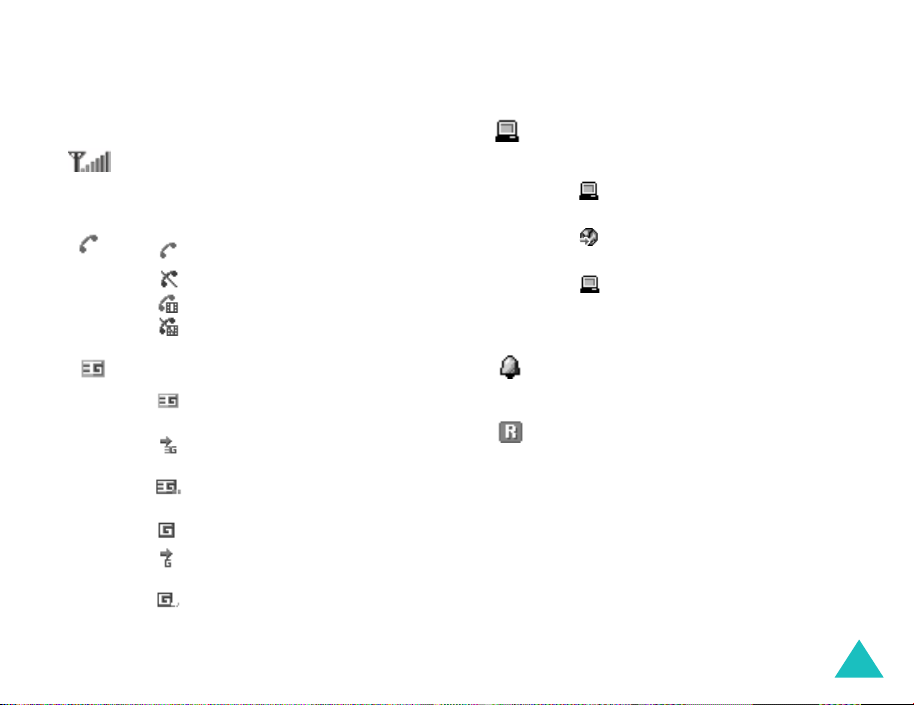
Identification des composants
Icônes
Icône Description
Indique la puissance du signal reçu.
Le nombre de barres affichées
augmente en fonction de la
puissance.
Vous informe sur le mode d'appel.
• : appel en cours
• : appel impossible
• : appel vidéo en cours
• : appel vidéo déconnecté
Vous informe sur la nature du réseau
utilisé (2.5G ou 3G UMTS).
• : vous êtes sur un réseau 3G
(UMTS)
• : vous transférez des données
sur un réseau 3G (UMTS)
• : vous appelez sur un réseau
3G (UMTS)
• : vous êtes sur un réseau 2.5G
• : vous transférez des données
sur un réseau 2.5G
• : vous appelez sur un réseau
2.5G
Icône Description
S'affiche lorsque votre téléphone est
(suite)
connecté à un ordinateur pour sa
synchronisation ou pour exécuter
l'assistant Internet.
• : vous êtes connecté à un
ordinateur.
• : cette icône s'anime lors de la
navigation dans l'ordinateur.
• : cette icône s'anime lors de la
synchronisation avec un
ordinateur.
S'affiche lorsque vous avez défini une
alarme.
Apparaît lorsque vous vous trouvez
en dehors de votre zone de
couverture et que vous êtes connecté
à un autre réseau (lors d’un
déplacement à l’étranger par
exemple).
11
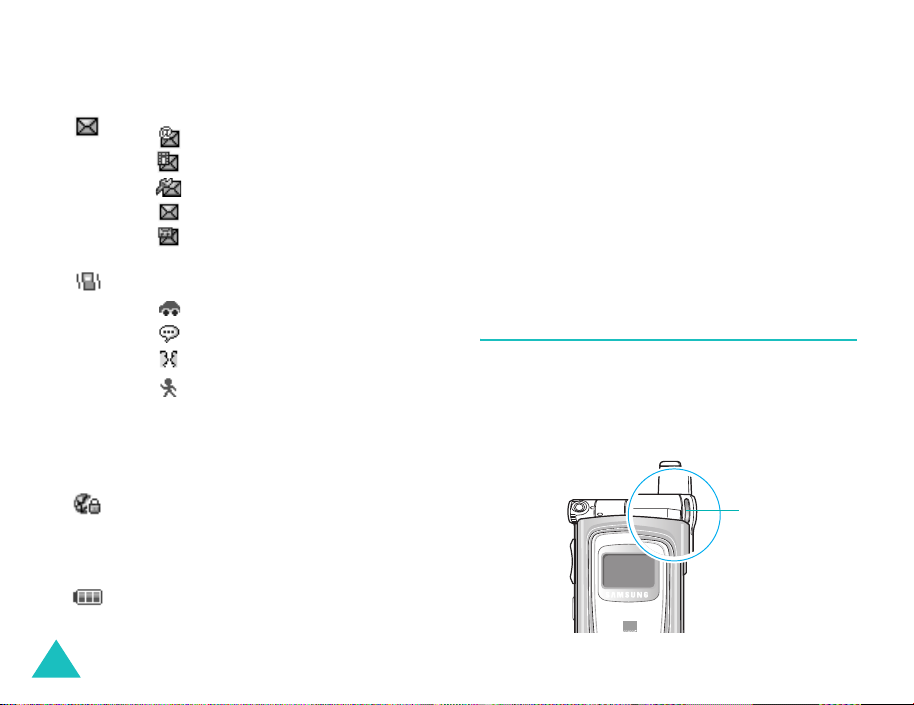
Identification des composants
Icône Description
Indique le type du message reçu.
• : e-mail
• : MMS
• : message de configuration
• : SMS
• : message vocal
Indique le profil sonore de votre
téléphone.
• : mode voiture
• : mode discret
• : mode réunion
• : mode extérieur
Lorsque le profil sonore de votre
téléphone est réglé sur Normal,
aucune icône de profil ne s'affiche.
Apparaît lorsque vous ouvrez une
page Web sécurisée ou lorsque vous
utilisez un protocole de sécurité
pendant le téléchargement de Midlets
Java.
Indique le niveau de charge de votre
batterie. Le nombre de barres
affichées indique la charge restante.
(suite)
Écran externe
Le clapet de votre téléphone est équipé d’un
écran externe. Il vous signale les messages ou
appels entrants et vous alerte au moment
approprié lorsque vous avez activé le réveil ou
l'alarme.
Lorsque vous maintenez l'une des touches de
volume enfoncée quand le téléphone est fermé,
l'écran externe s'allume.
Voyant réseau
Le voyant réseau est placé en haut et à droite de
votre téléphone. Il clignote lorsque vous êtes
dans une zone de service et lorsque vous allumez
ou éteignez votre téléphone.
Voyant réseau
12
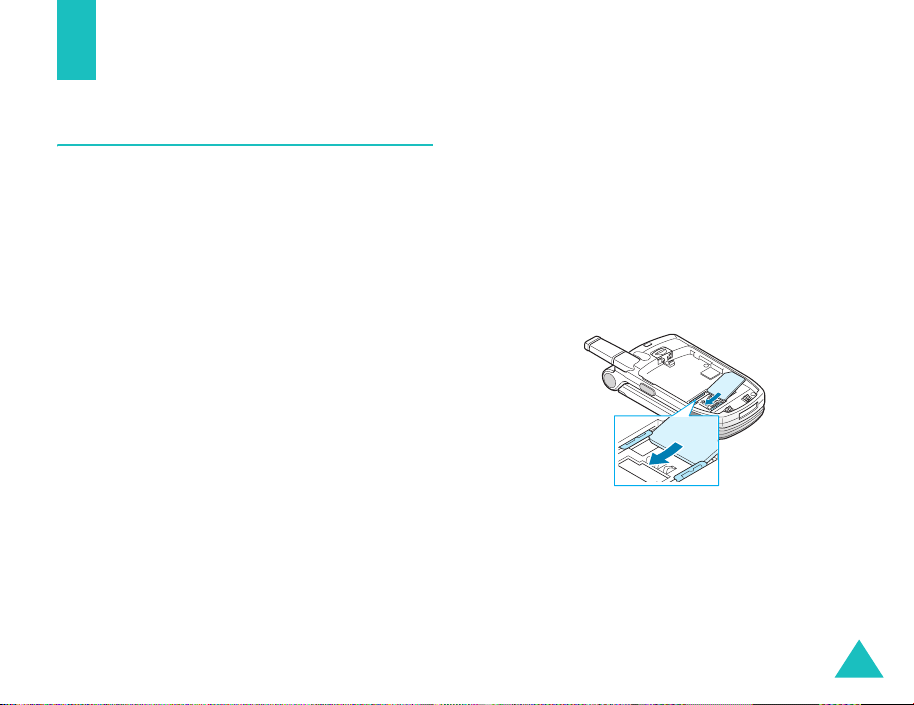
Préparation à l’utilisation
Insertion/retrait de la carte SIM
Les détails de votre abonnement et votre code
PIN sont déjà chargés dans votre carte SIM.
• Conservez les cartes SIM hors de portée des
enfants.
• Manipulez, insérez ou retirez la carte SIM avec
précaution car cette carte et ses contacts
peuvent être facilement endommagés si vous
les rayez ou les pliez.
• Lorsque vous installez la carte SIM, vérifiez
bien que le téléphone est éteint avant de
retirer la batterie.
Insertion de la carte SIM
1. Si nécessaire, retirez la batterie selon les
instructions de la page 15.
2. Insérez, puis faites glisser la carte SIM dans
son dispositif de fixation en vous assurant
que le coin biseauté est orienté en haut et à
gauche et que les contacts dorés sont tournés
vers l'intérieur du téléphone.
13
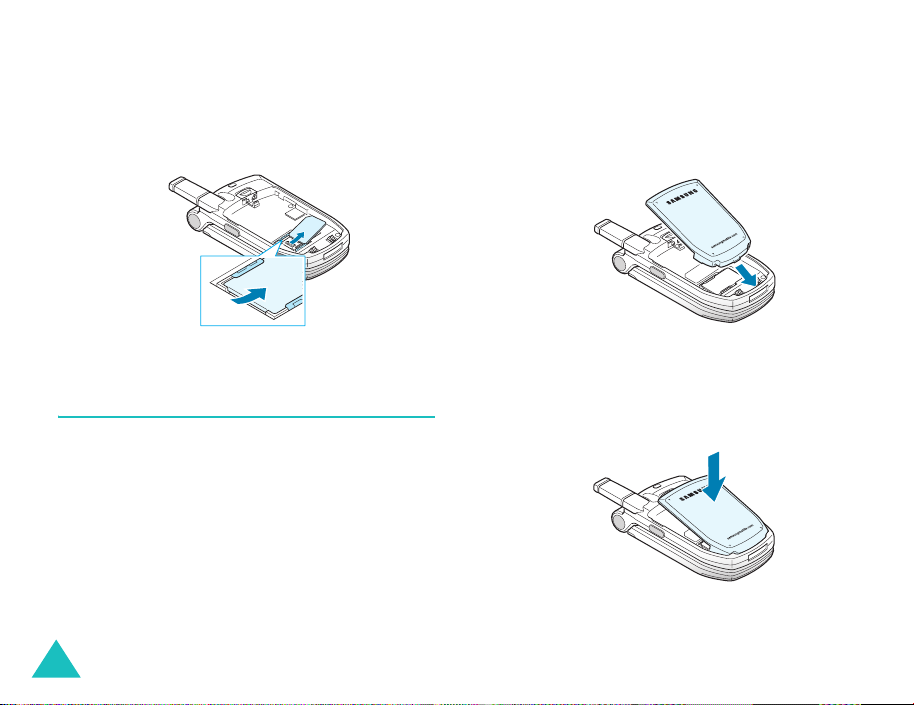
Préparation à l’utilisation
Retrait de la carte SIM
Pour retirer la carte SIM, faites-la glisser hors du
dispositif de fixation, comme le montre le
schéma.
Installation/Retrait/Chargement
de la batterie
Votre téléphone est alimenté par une batterie
rechargeable LI-Ion. Utilisez uniquement des
batteries et des chargeurs Samsung. Contactez
votre fournisseur Samsung ou votre opérateur
pour obtenir de plus amples informations.
Remarque
téléphone, la batterie doit être entièrement
rechargée. La durée de chargement d'une batterie
standard est d'environ 2 heures.
: lors de la première utilisation du
Installation de la batterie
1. Insérez les pointes situées au bas de la
batterie dans les encoches correspondantes
du téléphone.
2. Pressez la batterie contre le dos du téléphone
jusqu’à ce qu’un déclic retentisse.
Avant d’allumer le téléphone, vérifiez que la
batterie est correctement installée.
14
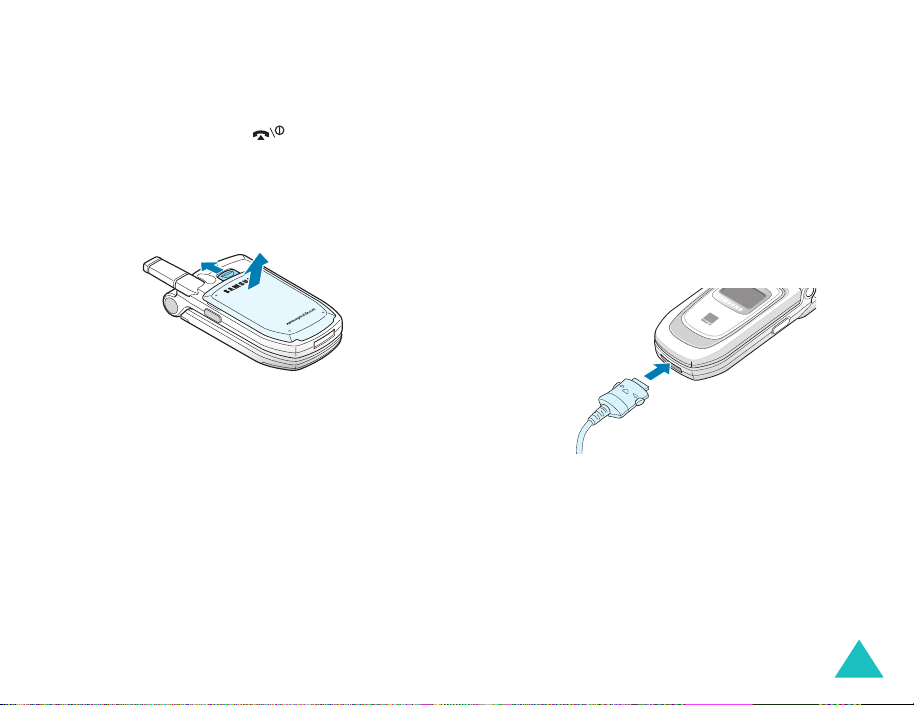
Préparation à l’utilisation
Retrait de la batterie
1. Si le téléphone est allumé, éteignez-le en
maintenant la touche enfoncée jusqu'à
ce que l'animation s'affiche.
2. Pour retirer la batterie, appuyez sur le loquet
situé au-dessus de la batterie. Faites glisser la
batterie en la tirant vers vous.
Chargement de la batterie à l'aide du
chargeur rapide
Remarque
lorsque la batterie est en cours de recharge, mais
vous ralentirez alors sa vitesse de chargement.
1. Branchez le cordon du chargeur rapide sur la
prise située au bas du téléphone. Vérifiez que
la flèche du connecteur est tournée vers la
face avant du téléphone.
2. Branchez le chargeur sur une prise secteur
standard.
: Vous pouvez utiliser votre appareil
15
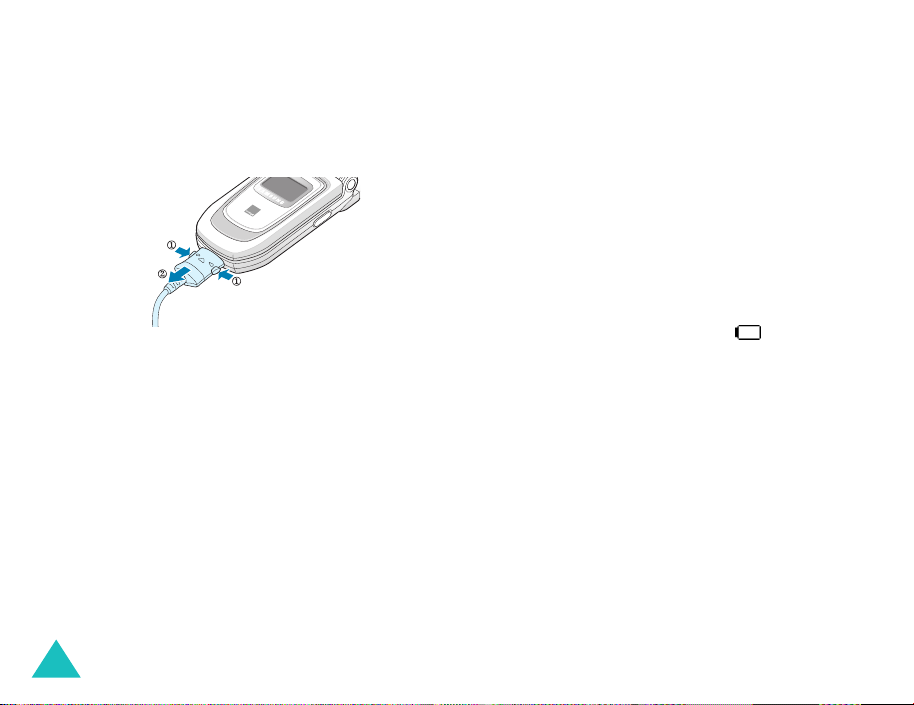
Préparation à l’utilisation
3. À la fin du chargement, débranchez le
chargeur du secteur. Débranchez le chargeur
du téléphone en appuyant sur les taquets gris
situés de chaque côté de la fiche tout en
retirant celle-ci.
Chargement de la batterie à l'aide du
chargeur de batterie
1. Branchez le cordon du chargeur rapide dans
la prise située au bas du chargeur de batterie.
2. Insérez les pointes situées au bas de la
batterie dans la fente du chargeur et poussez
la batterie jusqu'à ce qu'un déclic retentisse.
3. Branchez le chargeur sur une prise secteur
standard.
4. Avant de retirer la batterie, assurez-vous que
le chargeur rapide est débranché du chargeur
ou de la prise secteur. Pour retirer la batterie,
appuyez sur le loquet situé sur le chargeur et
soulevez la batterie.
Batterie déchargée
Lorsque le niveau de charge de la batterie est
faible et que la durée de la conversation se limite
à quelques minutes, vous en êtes informé de
plusieurs manières :
• L'icône de la batterie clignote ( ).
• Un signal sonore retentit.
• Un message s’affiche brièvement à l’écran une
première fois, puis de nouveau 5 minutes plus
tard. Le message apparaîtra une dernière fois
juste avant l'arrêt automatique du téléphone.
Lorsque le niveau de charge devient insuffisant,
le téléphone s'éteint automatiquement.
16
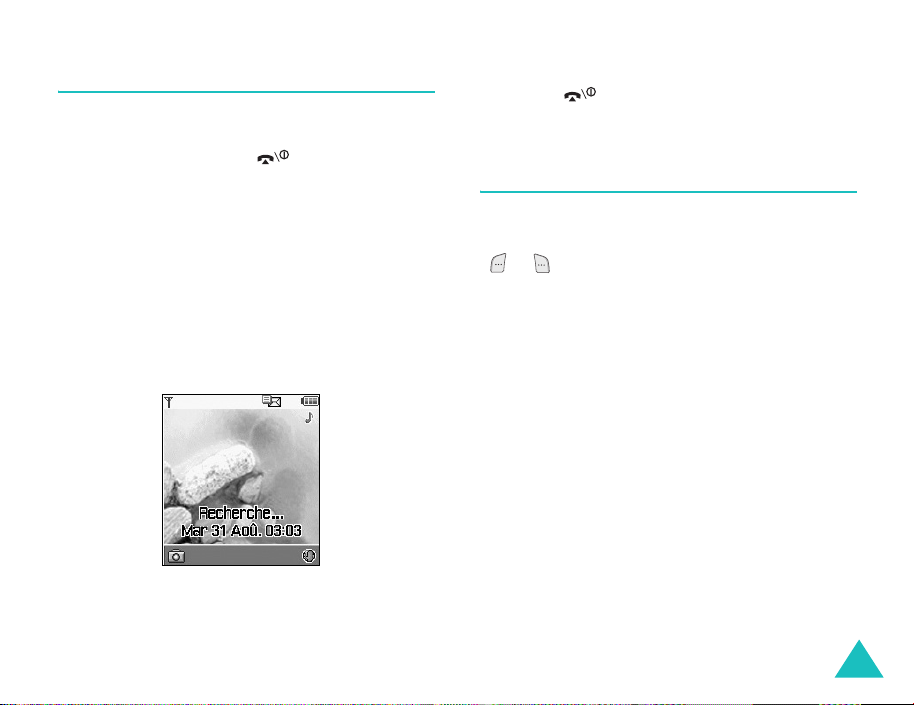
Préparation à l’utilisation
Mise en marche/arrêt du téléphone
1. Ouvrez le téléphone.
2. Appuyez sur la touche pendant quelques
secondes pour allumer le téléphone.
3. Si un message vous demande un code PIN,
saisissez-le et appuyez sur la touche écran
Valider
. Pour plus d’informations, reportez-
vous à la page 131.
Le téléphone commence à rechercher le
réseau. Lorsqu'il le détecte, le nom de
l'opérateur du réseau s'affiche à l'écran. Vous
ne pouvez émettre ou recevoir d'appel
qu'après la détection du réseau.
Remarque
sélectionnez l'option
pour plus d'informations, reportez-vous à la
page 103.
: pour changer de langue,
Langue
(Menu 9-1-4) ;
4. Pour éteindre le téléphone, maintenez la
touche appuyée jusqu'à ce que
l'animation apparaisse.
Sélection des fonctions et options
Vous pouvez sélectionner les différentes options
et fonctions à l'aide des deux touches écran
( et ).
Les rôles des touches écran varient selon la
fonctionnalité en cours d'utilisation. Les intitulés
affichés sur la dernière ligne de l'écran, juste audessus des touches, indiquent leurs rôles actuels.
17
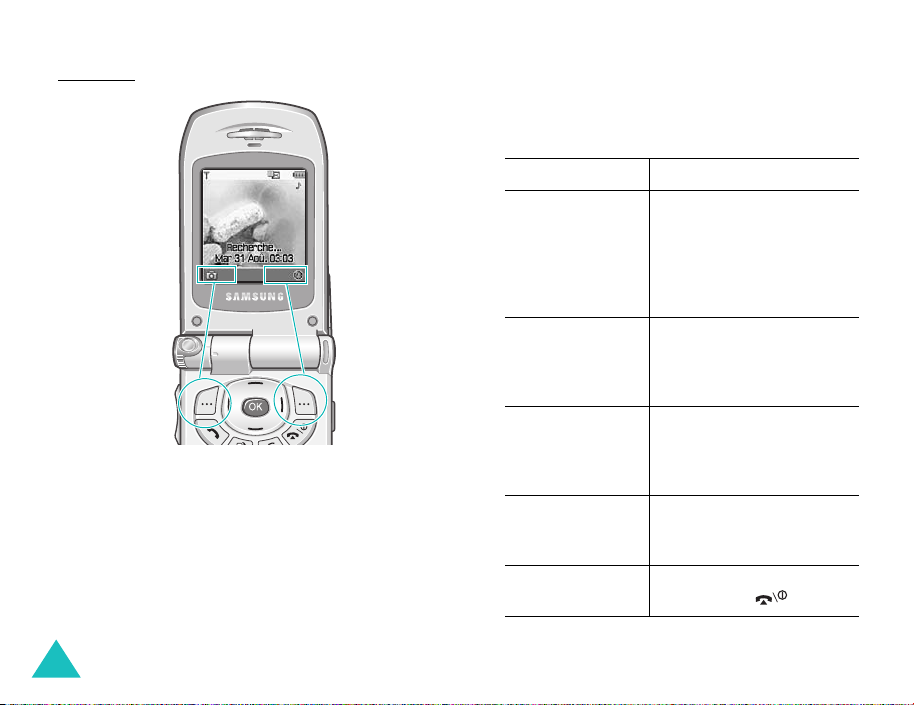
Préparation à l’utilisation
Exemple :: Pour afficher les différentes fonctions et options
disponibles et en sélectionner une :
1. Appuyez sur la touche écran correspondante.
2.
Pour… appuyez sur…
sélectionner :
• la fonction
affichée,
• l'option en
surbrillance,
la touche écran
Enreg.
ou la touche OK.
Sélect.
/
Si elle présente un
numéro, il suffit d'appuyer
sur la touche numérique
correspondante.
faire défiler les
la touche Haut ou Bas.
menus ou options
vers le haut ou le
bas
Appuyez sur la
touche écran gauche
pour accéder au
mode photo.
Appuyez sur la
touche écran droite
pour accéder à
Internet.
faire défiler les
menus ou options
vers la gauche ou
la droite
remonter d’un
niveau dans
la touche Droite ou
Gauche.
la touche écran
ou la touche
C
.
Retour
l’arborescence
Retour
revenir en mode
veille
la touche écran
ou la touche .
18
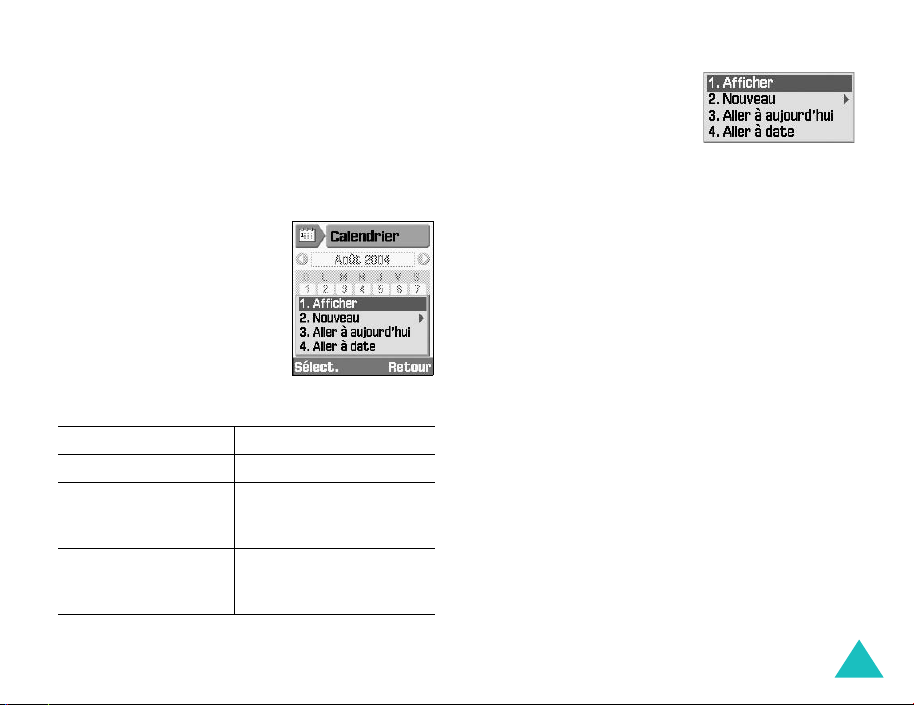
Préparation à l’utilisation
Certaines fonctions peuvent nécessiter la saisie
d’un mot de passe ou d’un code PIN. Saisissez le
code requis et appuyez sur la touche écran
Valider
ou sur la touche OK.
Utilisation d'une liste d'options
Lorsque vous appuyez sur la
touche écran
une fonction, la liste des
options disponibles apparaît.
Lorsque les options ne
s'affichent pas toutes dans
la fenêtre, les flèches Haut
et Bas apparaissent aux
deux extrémités de la liste.
Pour… appuyez sur…
faire défiler la liste la touche Haut ou Bas.
sélectionner l’option
en surbrillance
quitter ce menu et
revenir à l’écran
précédent
Options
dans
la touche
OK, Sélect.
ou la touche numérique
correspondante.
la touche écran
Retour
.
Lorsqu'une option est
accompagnée de sousoptions, une flèche
apparaît à droite.
Pour consulter la liste des
sous-options, appuyez sur la touche écran
Sélect.
ou sur la touche Droite. Vous pouvez
alors consulter les sous-options de la même
façon qu'une liste normale.
Pour faire disparaître la liste des sous-options,
appuyez sur la touche Gauche ou la sur touche
Retour
écran
.
19
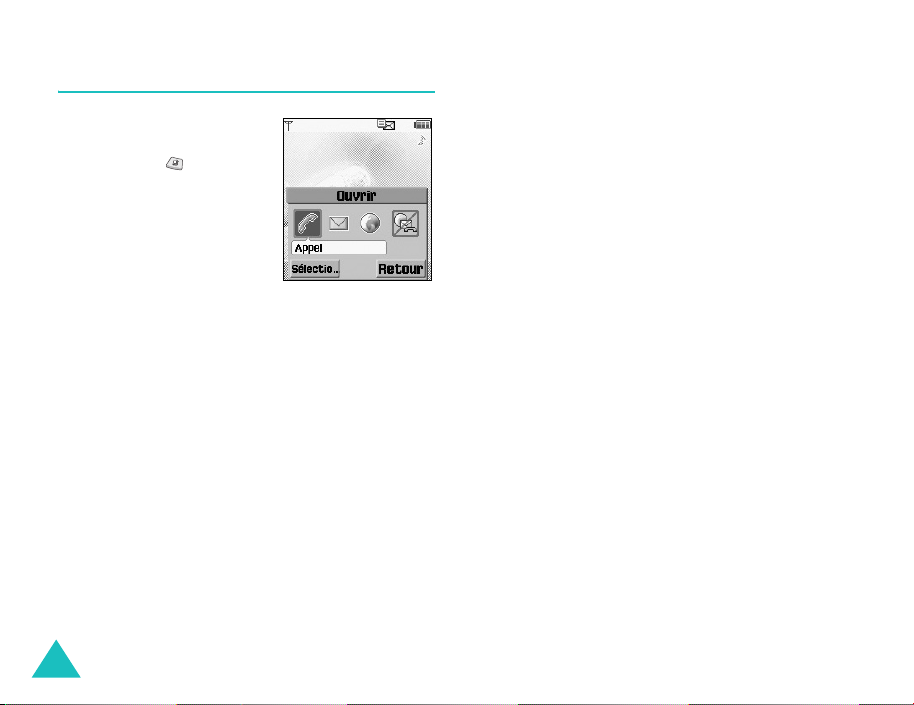
Préparation à l’utilisation
Changement d'application
En appuyant sur la touche
de permutation
d'application ( ), vous
pouvez passer rapidement
d'une fonctionnalité à
l'autre (Appels, Messages
ou Internet), sans perdre
votre position dans
l'application ou le menu
utilisé précédemment.
Une icône colorée indique que l'application est
active et une icône grisée indique qu'elle est
inactive. Pour lancer l'application, faites défiler
Appel, Messages
touches Gauche et Droite et appuyez sur la
touche écran
applications, sélectionnez
Par exemple, vous êtes en train de saisir un
rendez-vous dans l'Agenda et vous utilisez la
touche de permutation d'application pour ouvrir
le menu
vous avez terminé, vous sélectionnez
pour revenir à votre entrée d'Agenda.
Appel
et
Internet
Sélect
. Pour fermer toutes les
et passer un coup de fil. Lorsque
à l'aide des
Terminer tout ?
Retour
.
20
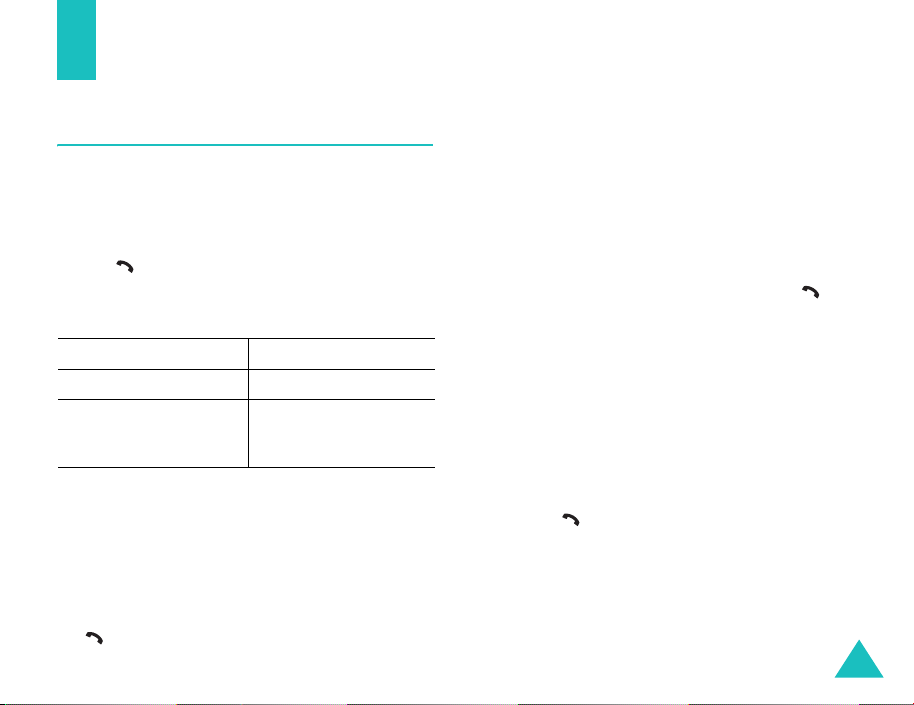
Fonctions d’appel
Émission d’un appel
Clavier numérique
Lorsque l’écran de veille apparaît, saisissez le
numéro de téléphone désiré, puis appuyez sur la
touche .
Correction d’un numéro
Pour effacer appuyez sur...
le dernier chiffre affiché la touche C.
tous les caractères
affichés à l'écran
maintenez la touche
enfoncée pendant
quelques secondes.
Émission d’un appel international
1. Maintenez la touche 0 enfoncée (préfixe
+
international). Le caractère
2. Saisissez l’indicatif du pays et le numéro de
téléphone désiré, puis appuyez sur la touche
.
apparaît.
C
Compteurs d'appels
Votre téléphone enregistre le numéro des appels
composés, reçus et en absence par ordre
chronologique. Le dernier appel est enregistré en
première position.
Pour rappeler l’un de ces numéros :
1. En mode veille, appuyez sur la touche .
2. Appuyez sur la touche Gauche ou Droite pour
atteindre le type d'appel désiré : tous,
numéros composés, appels en absence ou
reçus.
3. Utilisez les touches Haut et Bas pour faire
défiler la liste jusqu’à ce que le numéro désiré
apparaisse en surbrillance.
4. Pour composer le numéro, appuyez sur la
touche .
Vous pouvez également utiliser le menu
appels
(Menu 2). Reportez-vous à la page 56.
Journal
21
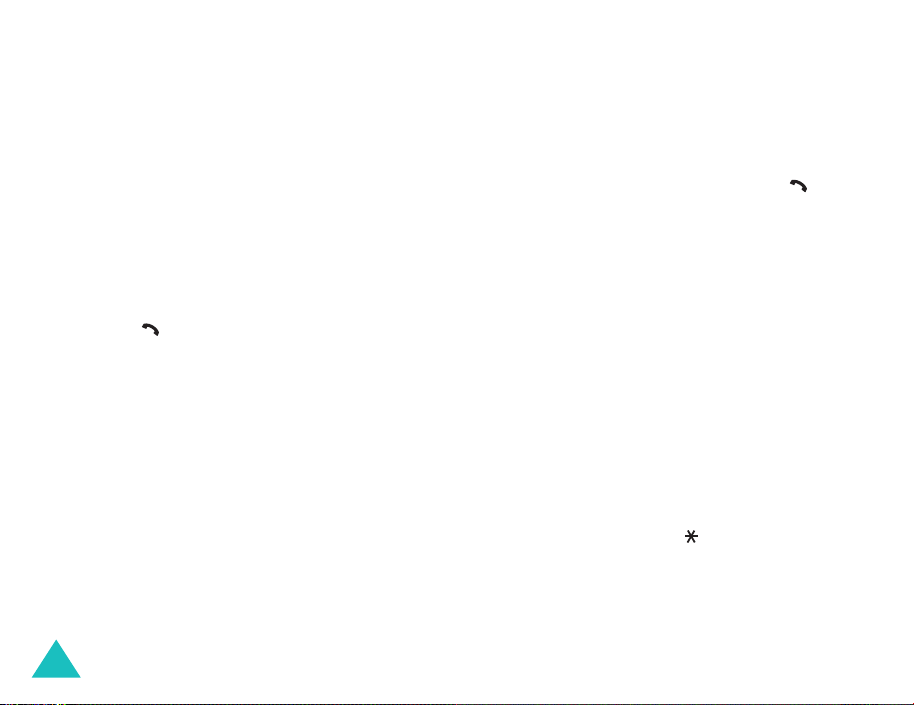
Fonctions d’appel
Composition d’un numéro en mémoire
Vous pouvez enregistrer les numéros de
téléphone fréquemment utilisés dans les
mémoires de la carte SIM et du téléphone. Pour
plus d'informations sur l'ajout de contacts,
reportez-vous à la page 60.
1. Cherchez le numéro à composer.
Pour plus d'informations sur la recherche d'un
numéro, reportez-vous à la page 59.
2. Pour composer le numéro, appuyez sur la
touche .
Affichage des appels en absence
Le nombre d’appels manqués s’affiche sur l’écran
de veille immédiatement après l’appel.
Si votre abonnement comprend l'Identification de
l'appelant et que, pour une raison quelconque,
vous ne pouvez pas répondre à l'appel, vous avez
la possibilité de savoir d'où il provenait, puis de
rappeler la personne.
Pour afficher l’appel en absence :
1. Ouvrez le téléphone. La fenêtre contextuelle
vous signale les appels en absence.
2. S'il y en a plusieurs, sélectionnez le numéro à
rappeler, puis appuyez sur la touche .
Pour utiliser les options d'appel en absence,
reportez-vous à la page 56.
Émission d’un appel à l'aide d'une pause
Pour appeler un système automatisé, tel qu'un
service bancaire, la saisie d'un mot de passe ou
d'un numéro de compte est généralement
nécessaire. Pour ne pas devoir saisir ces numéros
à chaque fois, vous pouvez les entrer avant
d'émettre l'appel, séparés par une pause.
1. En mode veille, entrez le premier numéro
d'un service, par exemple celui d'un service
bancaire automatisé.
2. Appuyez sur la touche pendant quelques
secondes pour insérer une pause.
Le « P » qui apparaît indique qu'une pause
interviendra à ce point de la séquence de
numérotation.
22
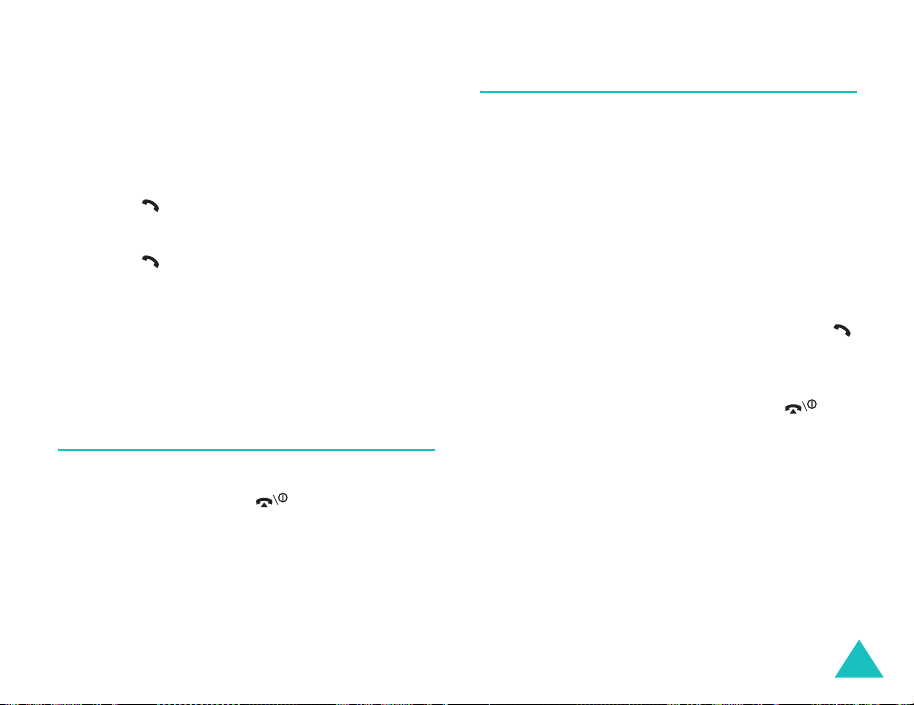
Fonctions d’appel
3. Entrez le numéro devant suivre la pause, par
exemple votre numéro de compte.
4. Au besoin, répétez les étapes 2 et 3 pour
ajouter d'autres pauses et d'autres numéros.
5. Pour composer le numéro, appuyez sur la
touche .
6. Lorsque vous y êtes invité, appuyez sur la
touche pour envoyer les tonalités DTMF
(Dual Tone Multi-Frequency) du numéro qui
suit la pause.
Le numéro est envoyé au système.
7. Lorsque vous y êtes invité, répétez l'étape 6.
Fin de la communication
Pour couper une communication, appuyez
brièvement sur la touche , fermez le clapet
ou choisissez
d'appel.
Terminer appel
dans les options
Réception d’un appel
Lorsqu'un correspondant vous appelle, la
sonnerie retentit et l’animation d’appel entrant
s’affiche à l’écran.
Si l’appelant peut être identifié, son numéro de
téléphone (ou son nom lorsque celui-ci est
enregistré dans vos contacts) s’affiche. S'il s'agit
d'un numéro masqué, le téléphone affiche
masqué
1. Pour répondre à un appel, ouvrez le clapet.
2. Pour couper la communication, refermez le
Remarque
en utilisant les fonctions de menu. L'opération en
cours est alors annulée.
.
S'il est déjà ouvert, appuyez sur la touche
OK
, ou sur la touche écran
ou
téléphone ou appuyez sur la touche .
: vous pouvez répondre à un appel tout
Accept
Appel
.
23
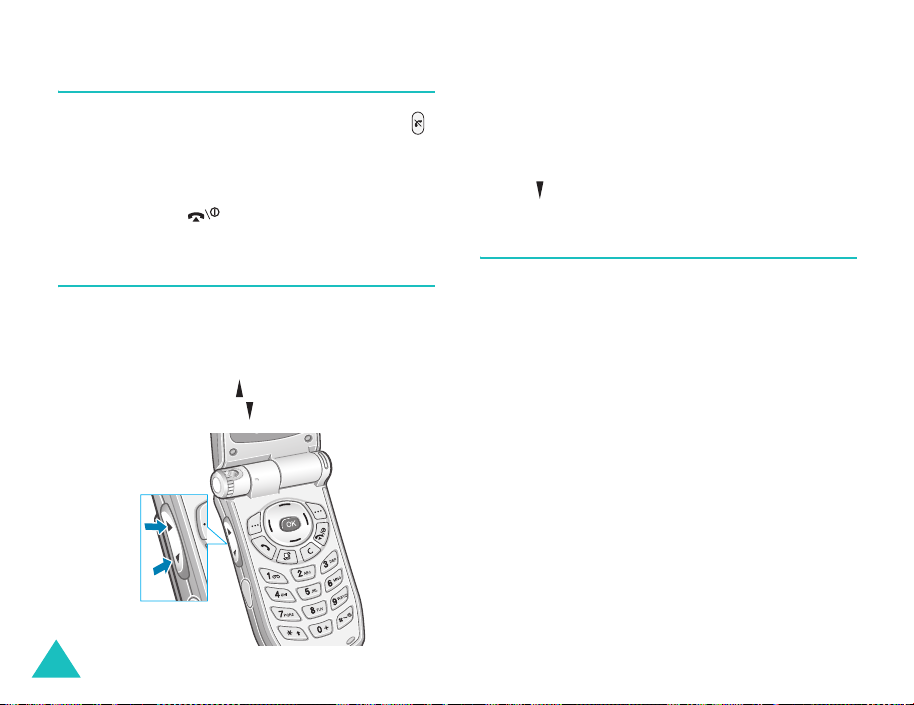
Fonctions d’appel
Rejet d'un appel
Pour refuser un appel, appuyez sur la touche
sur le côté droit du téléphone.
Lorsque le téléphone est ouvert, vous pouvez
également appuyer sur la touche écran
ou sur la touche .
Rejeter
Réglage du volume d’écoute
En cours d'appel, vous pouvez régler le volume
de l'écouteur à l'aide des touches situées sur le
côté gauche du téléphone.
Appuyez sur la touche pour augmenter le
volume et sur la touche pour le diminuer.
En mode veille, lorsque le clapet est ouvert, ces
touches vous permettent également de régler le
volume de la tonalité du clavier.
Remarque
pouvez éteindre la sonnerie en maintenant la
touche enfoncée.
: Lorsqu'un appel survient, vous
Options d’appel
Votre téléphone dispose de plusieurs fonctions de
gestion d’appels utilisables lorsque vous êtes en
ligne.
Mise en attente d'un appel
À tout moment, vous pouvez mettre l’appel en
cours en attente. Vous pouvez alors appeler un
autre correspondant, si ce service est supporté
par votre réseau téléphonique. L'un des appels
est alors actif et le second en attente et vous
pouvez passer de l'un à l'autre.
Pour mettre l’appel en cours en attente, appuyez
sur la touche écran
réactiver à tout moment en appuyant sur la
touche écran
Attente
Revenir
. Vous pouvez le
.
24
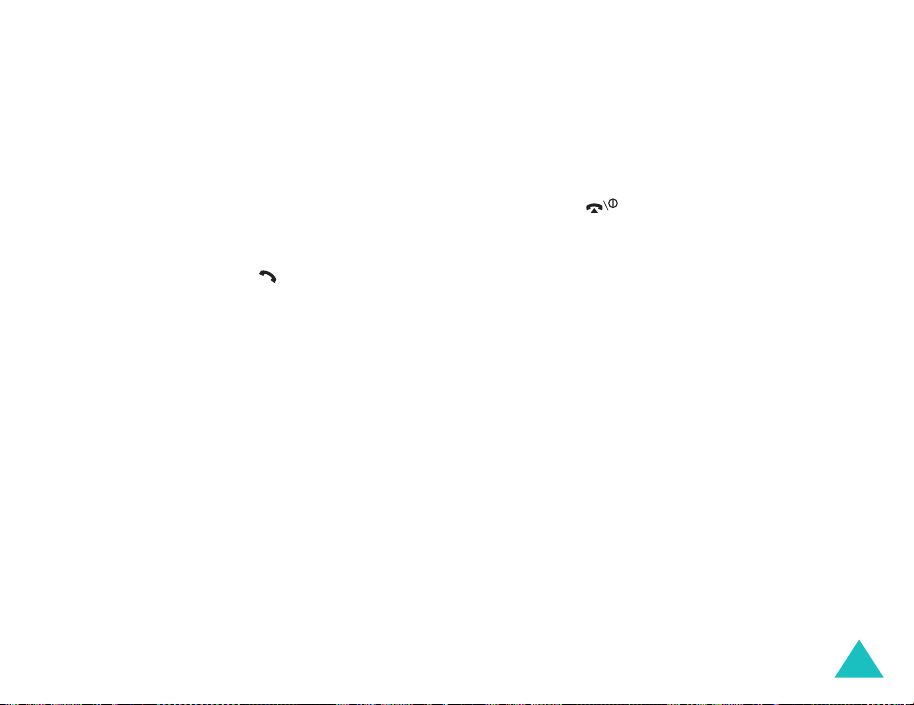
Fonctions d’appel
Émission d'un deuxième appel
Pour appeler un second correspondant lorsque
vous êtes déjà en ligne :
1. Appuyez sur la touche écran
2. Sélectionnez
touche
3. Entrez le numéro de téléphone à composer et
appuyez sur la touche ou
touche écran
deuxième appel.
Le premier correspondant est
automatiquement mis en attente.
Remarque
numéro de téléphone, puis appuyer sur la touche
Options
écran
Vous pouvez également procéder de la manière
suivante :
1. Pour mettre l’appel en cours en attente,
appuyez sur la touche écran
2. Appelez le second correspondant en suivant la
procédure habituelle.
Nouvel appel
OK
.
Appel
pour émettre le
: vous pouvez commencer par saisir le
et choisir
Nouvel appel
Options
et appuyez sur la
Ok
Attente
.
, ou sur la
.
.
Pour basculer entre les deux appels, appuyez
simplement sur la touche écran
en cours est mis en attente et l’appel en attente
est réactivé ; vous pouvez poursuivre votre
conversation avec l'autre correspondant.
Pour couper la communication en cours, appuyez
sur la touche . L'appel en attente reste en
attente. Pour le réactiver, appuyez sur la touche
Revenir
écran
Pour mettre fin aux deux appels en même temps,
fermez le clapet ou appuyez sur la touche écran
Options
.
et sélectionnez
Permut
Terminer appels
. L’appel
.
Signal d'appel
Vous pouvez répondre à un appel lorsque vous
êtes déjà en ligne si ce service est supporté par
le réseau et que vous avez activé le menu
Attente
tonalité de signal d’appel vous informe de
l'arrivée d’un appel entrant.
Pour répondre à un autre appel lorsque vous êtes
déjà en ligne :
1. Appuyez sur la touche écran
; reportez-vous à la page 108. Une
Accept
.
25
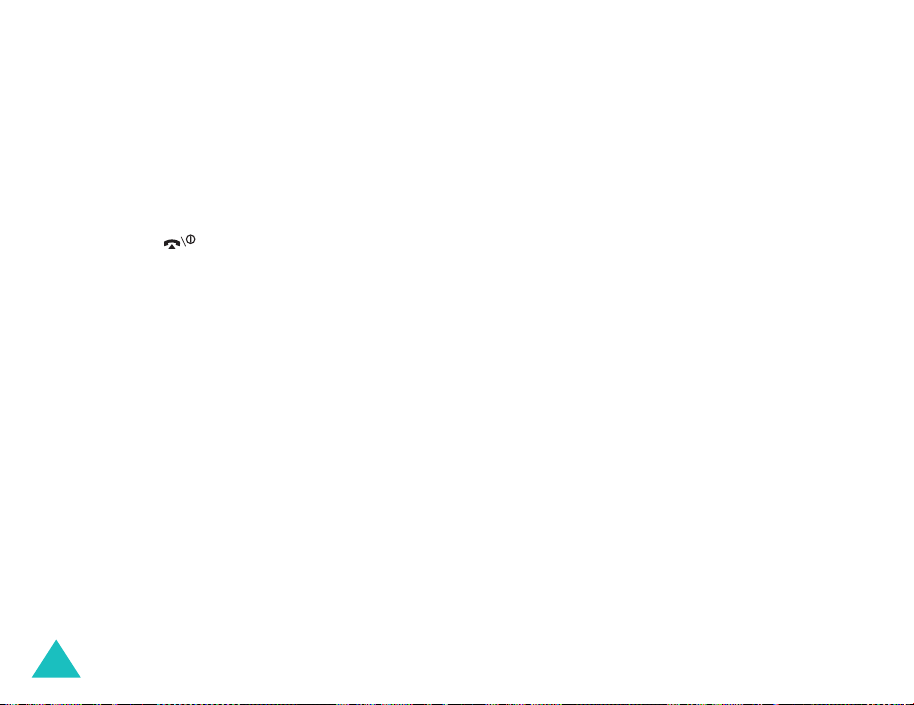
Fonctions d’appel
2. Dans la zone de sélection, choisissez
Accept
pour répondre à l'appel. Le premier
correspondant est automatiquement mis en
attente.
3. Pour passer d'un appel à l'autre, appuyez sur
la touche écran
Permut
.
Pour couper la communication en cours, appuyez
sur la touche . L'appel en attente est
automatiquement activé.
Pour mettre fin aux deux appels en même temps,
fermez le clapet ou appuyez sur la touche écran
Options
et sélectionnez
Terminer appels
.
Conférence téléphonique
La fonction Conférence téléphonique est un
service réseau qui permet d'associer
simultanément jusqu'à cinq personnes à une
conversation.
Ce service dépend de votre opérateur ; pour plus
d'informations, contactez-le. Vous pouvez lancer
une conférence téléphonique en passant ou en
répondant à un autre appel alors que vous êtes
déjà en ligne.
Utilisation de la conférence téléphonique
1. Appelez le premier participant selon la
procédure habituelle.
2. Composez un second numéro, selon la
procédure de la page 25.
Ou
Répondez à un second appel, selon la
procédure de la page 25.
3. Pour ajouter le premier participant à l’appel
de conférence, appuyez sur la touche écran
Options
.
4. A l'aide des touches Haut et Bas, sélectionnez
l'option
Rejoindre conf.
touche écran
OK
.
, puis appuyez sur la
5. Pour ajouter une autre personne à la
conférence, répétez les étapes 2 à 4.
26
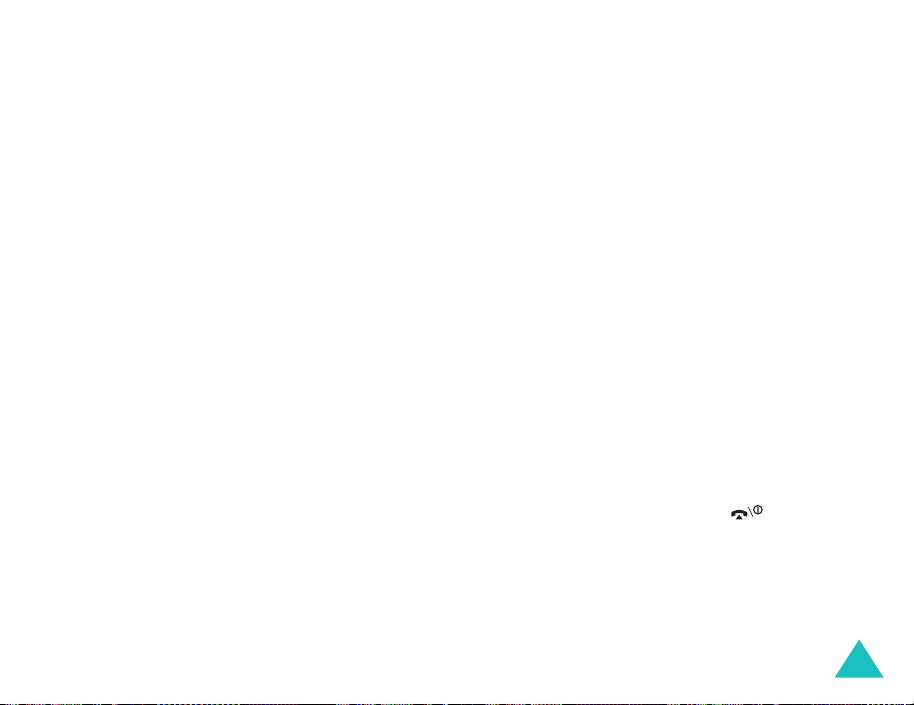
Fonctions d’appel
Conversation privée avec un seul
participant
Pour dialoguer en privé avec l'un des participants
pendant une conférence téléphonique :
1. Appuyez sur la touche écran
Options
.
2. A l'aide des touches Haut et Bas, sélectionnez
Isoler
l'option
écran
OK
, puis appuyez sur la touche
.
3. Appuyez sur la touche Haut ou Bas pour
sélectionner le participant à isoler, puis sur la
OK
touche
.
Vous pouvez maintenant dialoguer en privé
avec cette personne, tandis que les autres
participants peuvent poursuivre la
conférence.
Vous pouvez passer de la conférence à l'appel
isolé en appuyant sur la touche écran
Permut
.
4. Pour revenir à la conférence, appuyez sur la
touche écran
Options
.
5. A l'aide des touches Haut et Bas, sélectionnez
l'option
Rejoindre conf.
touche écran
OK
.
, puis appuyez sur la
Tous les participants à la conférence peuvent
désormais prendre part à la conversation.
Retrait d'un participant
1. Appuyez sur la touche écran
Options
.
2. A l'aide des touches Haut et Bas, sélectionnez
l'option
Abandonner
touche écran
, puis appuyez sur la
OK
.
3. Appuyez sur la touche Haut ou Bas pour
sélectionner le participant à retirer, puis sur la
OK
touche
.
La communication avec cette personne est
coupée, mais vous pouvez poursuivre votre
conversation avec les autres participants.
Pour mettre fin à la conférence, refermez le
clapet ou appuyez sur la touche .
27
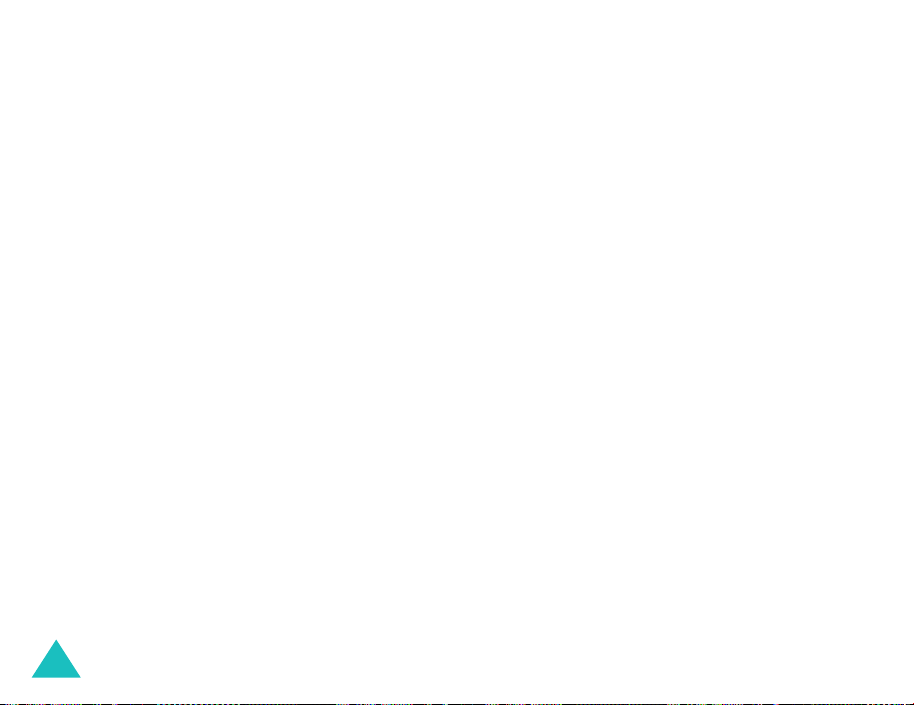
Fonctions d’appel
Recherche dans le répertoire
Vous pouvez rechercher un numéro dans votre
répertoire pendant un appel.
1. Appuyez sur la touche écran
2. A l'aide des touches Haut et Bas, sélectionnez
l'option
écran
3. Saisissez les premières lettres du nom
recherché.
Pour plus d’informations sur la saisie de texte,
reportez-vous à la page 34.
Pour plus d’informations sur les fonctions du
répertoire, reportez-vous à la page 59.
Répert.
OK
, puis appuyez sur la touche
.
Options
.
Envoi d'un SMS
Vous pouvez envoyer un message texte (SMS)
pendant un appel normal ou pendant un appel de
conférence. Vous pouvez l'envoyer à d'autres
personnes, ainsi qu'aux participants de la
conférence.
1. Appuyez sur la touche écran
2. A l'aide des touches Haut et Bas, sélectionnez
l'option
appuyez sur la touche écran
La liste de tous les participants à la
conférence s’affiche.
3. Sélectionnez la personne à laquelle vous
souhaitez envoyer le message et appuyez sur
la touche
Une coche apparaît devant le nom
sélectionné. Répétez cette étape si
nécessaire.
4. Lorsque vous avez sélectionné tous les
destinataires, appuyez sur la touche écran
Options
la touche
5. Rédigez votre message, puis appuyez sur la
touche écran
et appuyez sur la touche écran
Pour plus d’informations sur la saisie de texte,
reportez-vous à la page 34.
Envoyer message texte
OK
.
. Sélectionnez
OK
.
Options
Options
OK
Ecrire
et appuyez sur
. Sélectionnez
.
OK
.
, puis
Envoyer
.
28
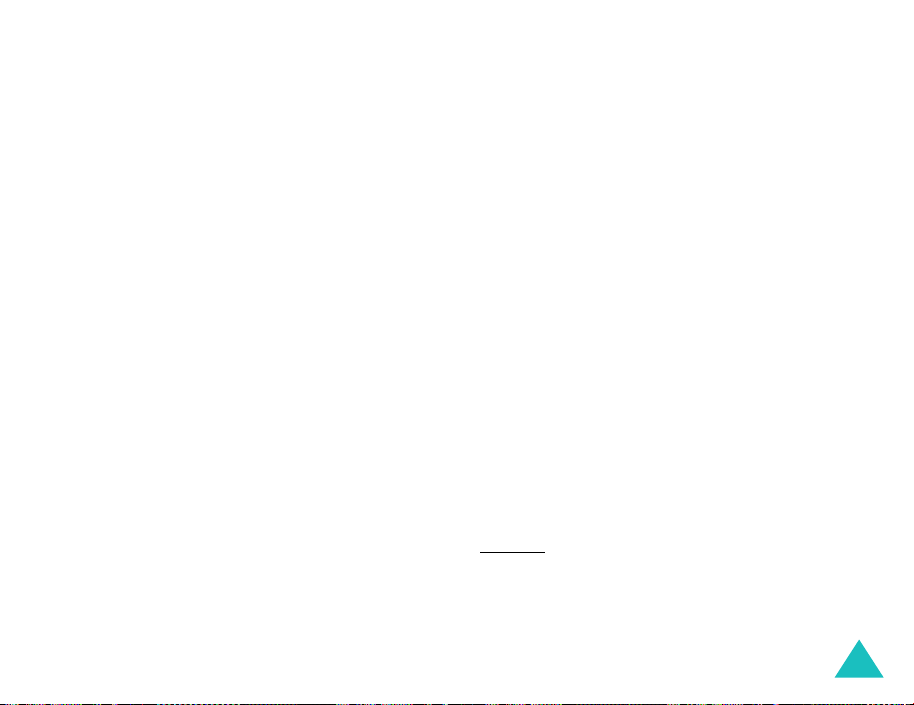
Fonctions d’appel
6. Entrez tout numéro de téléphone
supplémentaire devant recevoir votre
message.
Pour ajouter davantage de numéros, appuyez
sur la touche Bas et entrez un numéro.
Répétez cette procédure si nécessaire.
7. Une fois la saisie des numéros terminée,
appuyez sur la touche écran
Sélectionnez
touche écran
Pour plus d'informations sur la fonction SMS,
reportez-vous à la page page 72.
Envoyer
OK
.
Options
et appuyez sur la
.
Rédaction d’un mémo
Vous pouvez rédiger un mémo pendant un appel
normal ou pendant un appel de conférence.
1. Appuyez sur la touche écran
2. A l'aide des touches Haut et Bas, sélectionnez
Mémo
l'option
écran
OK
3. Saisissez votre mémo. Utilisez la touche Bas
pour atteindre le champ de date et entrez la
date.
, puis appuyez sur la touche
.
Options
.
4. Une fois la rédaction du mémo terminée,
appuyez sur la touche écran
5. Sélectionnez
touche écran
Ou
1. Entrez le numéro.
2. Appuyez sur la touche écran
3. Appuyez sur la touche Haut ou Bas pour
sélectionner
sur la touche
Pour plus d’informations sur la saisie de texte,
reportez-vous à la page 34.
Enregistrer
OK
.
Enregistrer dans Mémos
OK
.
Options
et appuyez sur la
Options
.
.
, puis
Désactivation du microphone
(mode secret)
Vous pouvez désactiver momentanément le
micro du téléphone afin que votre correspondant
ne puisse plus vous entendre.
Exemple
: lorsque vous souhaitez parler à une
autre personne située dans la même
pièce, sans être entendu par votre
correspondant.
29
